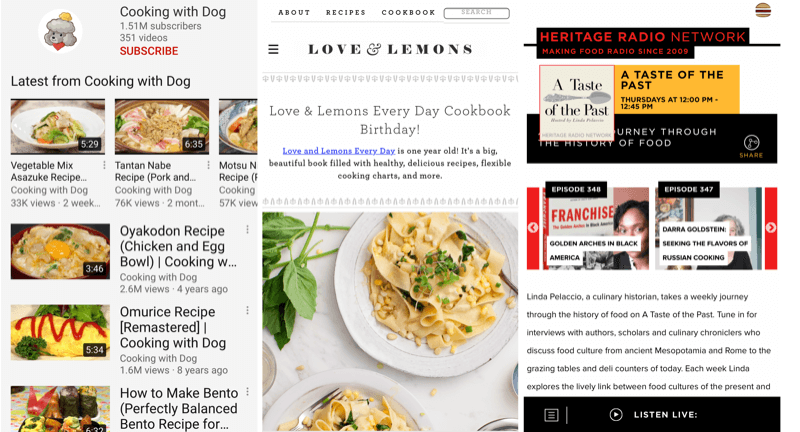माइक्रोसॉफ्ट वर्ड में टेक्स्ट पूर्वानुमानों को कैसे सक्षम या अक्षम करें
माइक्रोसॉफ्ट वर्ड नायक / / December 01, 2023

प्रकाशित

टेक्स्ट पूर्वानुमानों को शीघ्रता से दस्तावेज़ बनाने में सहायता के लिए डिज़ाइन किया गया है। लेकिन आपको Microsoft Word में टेक्स्ट पूर्वानुमानों को सक्षम या अक्षम करने की आवश्यकता हो सकती है।
Microsoft Word में पाठ भविष्यवाणियाँ लागू करता है जो दस्तावेज़ों को तेज़ी से बनाने में आपकी सहायता के लिए हैं। जैसे ही आप टाइप करते हैं, वर्ड एडिटर टूल यह अनुमान लगाने की कोशिश करता है कि वाक्य कहां जा रहा है, और आप इसके सुझावों को स्वीकार करने के लिए टैब दबा सकते हैं। लेकिन आपकी पसंद के आधार पर, आप Microsoft Word में टेक्स्ट पूर्वानुमानों को सक्षम या अक्षम करना चाह सकते हैं।
इसे Microsoft के Office उत्पादों में "पाठ पूर्वानुमान" कहा जाता है, लेकिन यह सुविधा विभिन्न प्लेटफ़ॉर्म पर अन्य नामों से जानी जाती है। उदाहरण के लिए, Google डॉक्स में पूर्वानुमानित पाठ समान है, और Google के Gmail में, सुविधा को कहा जाता है स्मार्ट कंपोज़.
यह कार्यक्षमता अन्य Office उत्पादों जैसे में भी उपलब्ध है आउटलुक में पाठ भविष्यवाणियाँ, जो आपको अधिक तेज़ी से ईमेल लिखने में मदद करता है।
साथ ही, संभवतः आपने इसे अपने iPhone पर भी देखा होगा संभावी लेखन, जिसे वर्षों से iOS में बनाया गया है। और एंड्रॉइड में एक समान कीबोर्ड सुविधा है। तो, इस गाइड में, हम आपको दिखाएंगे कि वर्ड में टेक्स्ट पूर्वानुमानों को कैसे चालू या बंद करें।
माइक्रोसॉफ्ट वर्ड में टेक्स्ट पूर्वानुमान सक्षम या अक्षम करें
नाम चाहे जो भी हो, आप हमेशा टेक्स्ट भविष्यवाणियों का उपयोग नहीं करना चाहेंगे। कुछ उदाहरणों में, यह उस पाठ की सटीक भविष्यवाणी करने का अच्छा काम नहीं करता है जिसे आप टाइप करना चाहते हैं। दूसरी ओर, यदि आपके पास मसौदा तैयार करने के लिए एक लंबा दस्तावेज़ है, तो यह वही हो सकता है जिसकी आपको आवश्यकता है। सौभाग्य से, आप इसे Word की सेटिंग से चालू या बंद कर सकते हैं।
टेक्स्ट पूर्वानुमानों को चालू या बंद करने के लिए
- शुरू करना माइक्रोसॉफ्ट वर्ड आपके डेस्कटॉप पर.
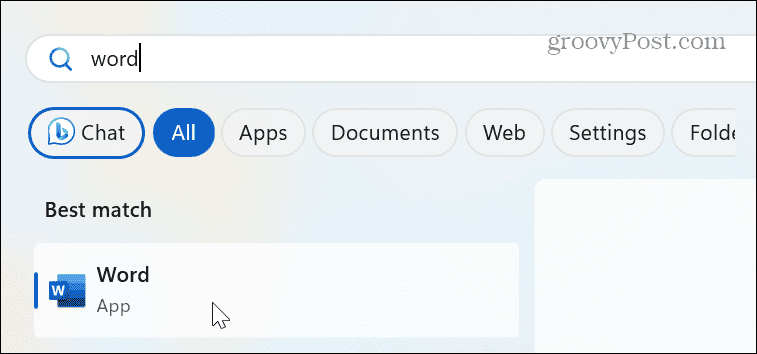
- वर्ड खुलने पर चयन करें फ़ाइल > विकल्प.
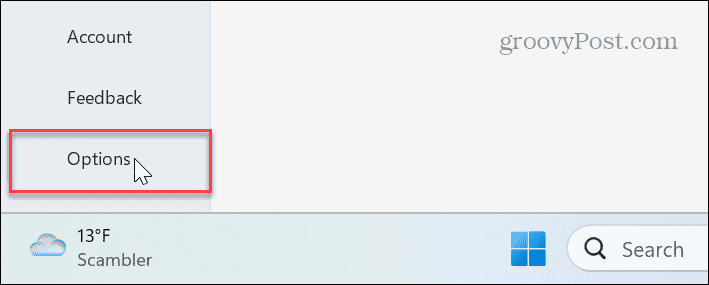
- जब वर्ड विकल्प स्क्रीन खुलती है, तो क्लिक करें विकसित बाईं ओर बटन.
- चेक करें या अनचेक करें टाइप करते समय टेक्स्ट पूर्वानुमान दिखाएं बॉक्स और क्लिक करें ठीक है परिवर्तन को सत्यापित करने के लिए.
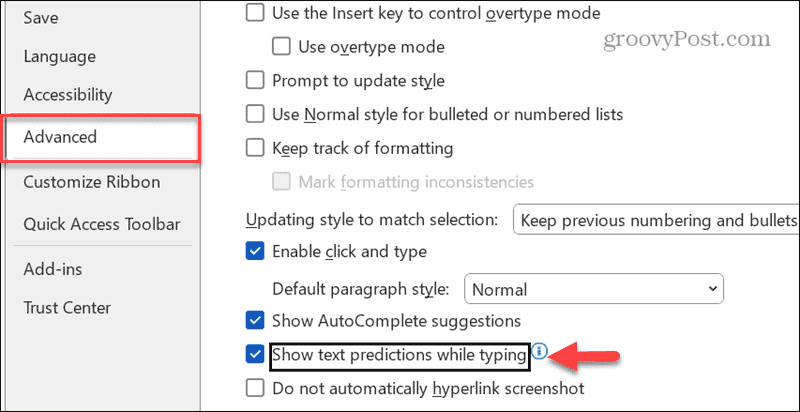
टेक्स्ट पूर्वानुमानों को चालू या बंद करने की वैकल्पिक विधि
वैकल्पिक रूप से, टेक्स्ट पूर्वानुमान सुविधा को सक्षम या अक्षम करने का एक आसान तरीका है जिसके लिए वर्ड सेटिंग्स के माध्यम से अधिक खोज की आवश्यकता नहीं होती है।
- क्लिक करें पाठ भविष्यवाणियाँ वर्ड विंडो के नीचे विकल्प।
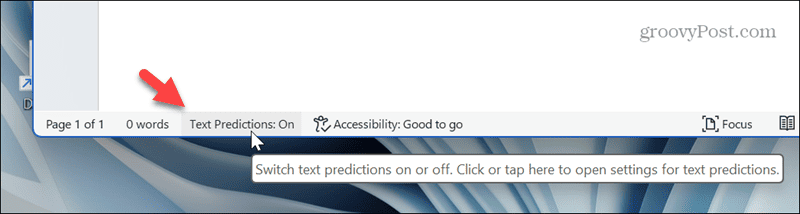
- वर्ड विकल्प स्क्रीन सीधे उन्नत अनुभाग में खुलेगी, जहां आप चेक या अनचेक कर सकते हैं टाइप करते समय टेक्स्ट पूर्वानुमान दिखाएं और क्लिक करें ठीक है.
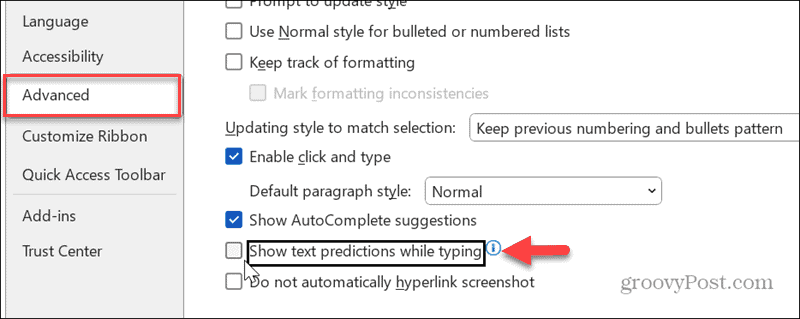
माइक्रोसॉफ्ट वर्ड टेक्स्ट पूर्वानुमानों का उपयोग करना
माइक्रोसॉफ्ट वर्ड में टेक्स्ट पूर्वानुमान सुविधा आपको दस्तावेज़ों को तेजी से लिखने में मदद करने के लिए है। यह आपके अगले शब्दों का अनुमान लगाता है और सुझाव देता है। आप टैब कुंजी दबाकर उन सुझावों को भर सकते हैं। जब आपको त्वरित दस्तावेज़ बनाने की आवश्यकता होती है तो यह एक सहायक उपकरण है।
हालाँकि, भविष्यवाणियाँ और पाठ कभी-कभी वैसा नहीं होता जैसा आप लिखना चाहते हैं। उन मामलों में, सुविधा किसी भी चीज़ से अधिक बाधा बन सकती है। किसी भी तरह, उपरोक्त चरणों का उपयोग करके, आप सेटिंग्स से Microsoft Word में टेक्स्ट पूर्वानुमानों को सक्षम या अक्षम कर सकते हैं।
क्या यह लेख सहायक था?
बहुत बढ़िया, इसे साझा करें:
शेयर करनाकरेंredditLinkedinईमेलधन्यवाद!
हमसे संपर्क करने के लिए धन्यवाद.
हमसे संपर्क करने के लिए धन्यवाद.